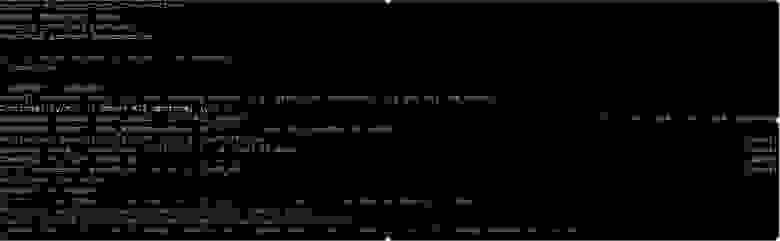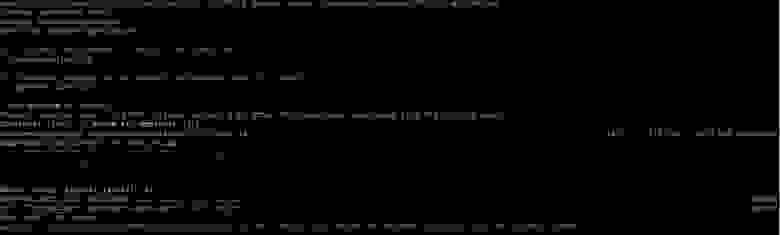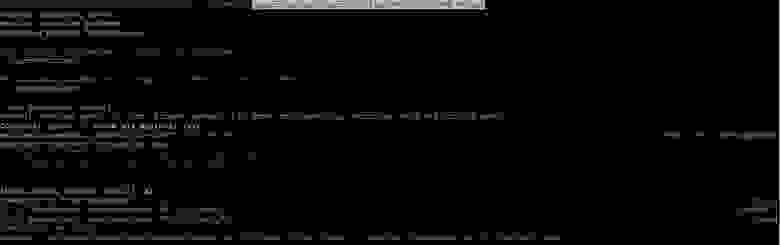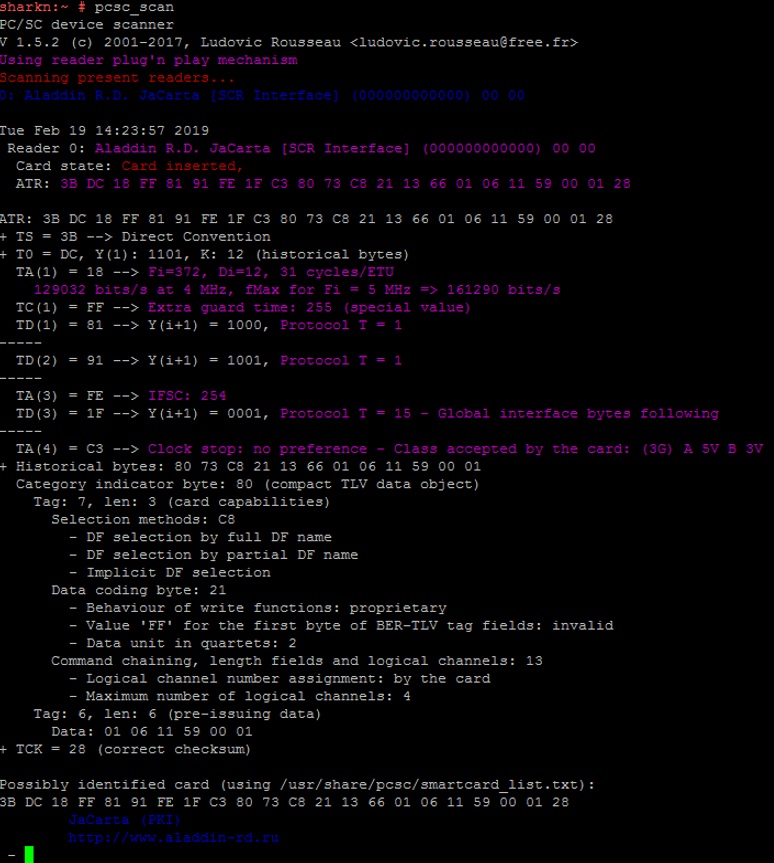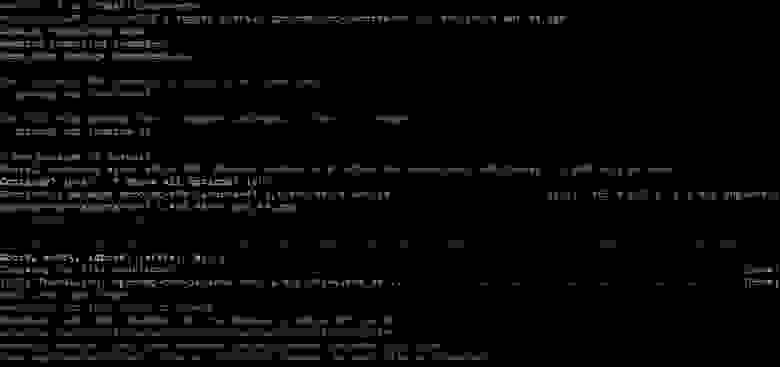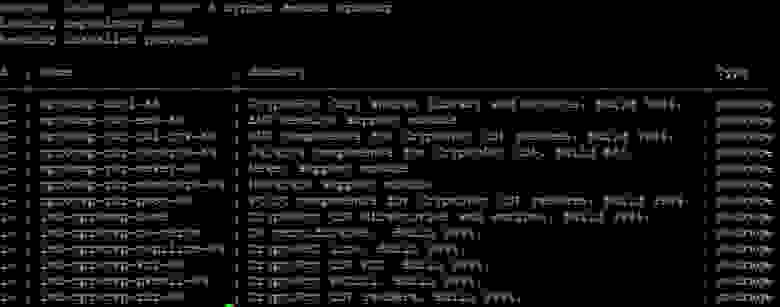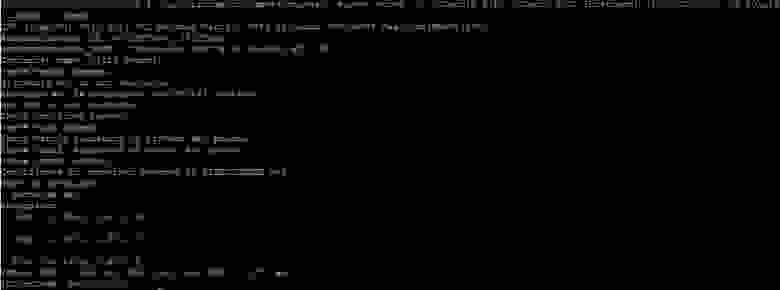- ИТ-услуги для бизнеса
- HowTo: Подключение к Cisco VPN с использованием Aladdin eToken в Linux (Ubuntu)
- Набор программ
- Установка клиента eToken
- Установка и настройка GnuTLS
- Чтение данных токена
- Наконец-то OpenConnect
- Послесловие
- Работа с СКЗИ и аппаратными ключевыми носителями в Linux
- Причина 1
- Причина 2
- Причина 3
- Причина 4
- Руководство по настройке
- Установка драйверов и ПО для работы с JaCarta PKI
- Установка пакетов КриптоПро CSP
- Настройка и диагностика КриптоПро CSP
- Работа с токеном JaCarta PKI
- Программное извлечение ключей
- Результаты
ИТ-услуги для бизнеса
Настройка клиент-банка Альфа-Банк, Промсвязьбанк и др. для работы в linux
Установка необходимых драйверов для работы с клиент-банком с аутентификацией Etoken от Alladin на примере Debian Wheezy x64.
В настоящий момент ситуация с драйверами устройств в Linux для ключей Etoken заметно улучшилась. Это Вам не «работает из коробки», но все же не такие «танцы с бубном» как пару лет назад. Вкупе с портированием программы-клиента всем известной 1С от одноименной компании на ОС Linux, у малого бизнеса есть все шансы выйти из «тени» в ситуации с не лицензионным софтом. Но что-то мы ушли от темы.
Если у Вас установлена открытая версия JRE, рекомендуется установить версию от Oracle. Смотрим версию Java:
если установлены пакеты java OpenJDK — удаляем их:
sudo apt-get remove OpenJDK*
Устанавливаем java от Oracle:
sudo echo «deb http://ppa.launchpad.net/webupd8team/java/ubuntu precise main» > /etc/apt/sources.list.d/webupd8team-java.list
sudo echo «deb-src http://ppa.launchpad.net/webupd8team/java/ubuntu precise main» >> /etc/apt/sources.list.d/webupd8team-java.list
sudo apt-key adv —keyserver keyserver.ubuntu.com —recv-keys EEA14886
sudo apt-get update
sudo apt-get install oracle-java7-installer
Устанавливаем необходимое для работы с ключом Etoken окружение:
sudo apt-get install ia32-libs libhal1 opensc pcscd
Установка библиотек x64
Пакеты libhal1 и libpcslite1 у Вас уже должны быть установлены. Смотрите какие версии установлены следующей командой:
dpkg -l | grep libhal1
dpkg -l | grep libpcsclite1
Качаем и устанавливаем соответствующую версию библиотек для архитектуры x64 с репозиториев Debian:
wget http://ftp.us.debian.org/debian/pool/main/p/pcsc-lite/libpcsclite1_1.8.4-1_amd64.deb
wget http://ftp.us.debian.org/debian/pool/main/h/hal/libhal1_0.5.14-8_amd64.deb
sudo dpkg -x libpcsclite1_1.8.4-1_amd64.deb libpcsclite1-amd64
sudo dpkg -x libhal1_0.5.14-8_amd64.deb libhal1-amd64
sudo cp libpcsclite1-amd64/usr/lib/x86_64-linux-gnu/libpcsclite.so.1.0.0 /lib64/
sudo ln -s /lib64/libpcsclite.so.1.0.0 /lib64/libpcsclite.so.1
sudo mkdir /usr/lib64
sudo cp libhal1-amd64/usr/lib/libhal.so.1.0.0 /usr/lib64/
sudo ln -s /usr/lib64/libhal.so.1.0.0 /usr/lib64/libhal.so.1
Установка драйвера SafenetAuthenticationClient
wget http://www.secdiary.com/packages/pool/main/SafenetAuthenticationClient-8.0.5-0_amd64.deb
sudo dpkg -i SafenetAuthenticationClient-8.0.5-0_amd64.deb
sudo ln -s /usr/lib64/libeTPkcs11.so /usr/lib/
Перезагружаемся (этого просит у нас драйвер SafenetAuthenticationClient) и проверяем работу ключа, он должен быть виден в списке:
pkcs11-tool —module /usr/lib64/libeTPkcs11.so -L
Ключ конечно же должен быть вставлен в usb-порт 🙂
В нашем случае видим следующую картину:
$ pkcs11-tool —module /usr/lib64/libeTPkcs11.so -L
Available slots: Slot 0 (0x0): Aladdin eToken PRO USB 72K Java [Main Interface] 00 00
token label: eToken
token manuf: SafeNet Inc.
token model: eToken
token flags: rng, login required, PIN initialized, token initialized, other flags=0x200
serial num : 008ee8ca
Slot 1 (0x1): (empty)
Slot 2 (0x2): (empty)
Slot 3 (0x3): (empty)
Slot 4 (0x4): (empty)
Slot 5 (0x5): (empty)
На этом все. Запускаем клиент-банк, пробуем войти в систему и подписать документы.
Если Вы хотите тоже самое сделать в Ubuntu смотрите этот топик на Хабре.
Источник
HowTo: Подключение к Cisco VPN с использованием Aladdin eToken в Linux (Ubuntu)
Сравнительно недавно я решил перевести домашний компьютер с Windows на Linux. То есть идея такая бродила уже некоторое время, подогреваемая новостями с фронтов борьбы с добровольно-принудительной установкой Windows 10 и размышлениями о неизбежном устаревании «семерки» следом за XP, а вот поводом взяться за дело стал выход очередного LTS-релиза Ubuntu. При этом основным мотивом такого перехода я назову простое любопытство: домашний компьютер используется в основном для развлечений, ну а знакомство с новой ОС — развлечение не хуже прочих. Причем развлечение, как мне кажется, полезное в плане расширения кругозора. Дистрибутив же от Canonical был выбран просто как наиболее популярный: считаю при первом знакомстве с системой это немаловажным подспорьем.
Довольно быстро я на собственном опыте убедился, что для котиков и кино Ubuntu вполне подходит. Но, поскольку компьютер используется еще и для удаленной работы, для отказа от Windows не хватало настроенного подключения к Cisco VPN c авторизацией по eToken.
Набор программ
Было ясно, что для подключения понадобятся по меньшей мере драйвер токена и некий VPN-клиент. В результате поисков в сети получился такой список:
- OpenConnect — VPN-клиент, «совершенно случайно» совместимый с серверами Cisco «AnyConnect»
- GnuTLS — свободная реализация протоколов TLS и SSL. Что важно, в состав этой библиотеки входит утилита p11tool для работы со смарт-картами
- SafeNet Authentication Client — набор драйверов и дополнительных утилит, обеспечивающий работу с электронными ключами eToken
Поскольку для установки соединения OpenConnect-у требуется URL сертификата клиента, который можно узнать с помощью утилиты p11tool, и обеим программам требуется драйвер для работы со смарт-картой — с установки этого драйвера и начнем.
Установка клиента eToken
Как резонно замечено в статье про настройку eToken в Ubuntu 12.04, ссылка на SafeNet Authentication Client почти секретная. Но в то же время на просторах интернета нашлась более свежая заметка про аналогичные танцы с бубном уже в 14.04, причем с живой ссылкой на дистрибутив где-то в бразильском филиале SafeNet. Что еще интереснее, на том же сервере есть файл с актуальной версией клиента — 9.1, которая, ура-ура, не требует устаревших библиотек. Правильный же способ получения клиента — конечно обратиться к поставщику вашего ключа.
На текущий момент пакет SafenetAuthenticationClient-9.1.7-0_amd64.deb ( или SafenetAuthenticationClient-9.1.7-0_i386.deb для 32-битных систем ) элементарно ставится двойным щелчком по нему в файловом менеджере. Но во время начала работы над этим материалом еще не была исправлена ошибка в Ubuntu Software, из-за которой не работала установка сторонних пакетов. Поэтому была написана
При успешной установке в меню Applications появляется приложение SafeNet Authentication Client Tools.
Установка и настройка GnuTLS
Дело в том, что в определенный момент я совершенно застрял, не понимая, почему токен из родного клиента виден, а через p11tool — нет. И именно отсюда я понял, где же лежит собственно драйвер. Зная путь к драйверу, ставим и настраиваем GnuTLS по инструкции.
Теперь с токеном смогут работать любые приложения, использующие GnuTLS. А мы сможем воспользоваться утилитой p11tool для выяснения URL-а нашего сертификата.
Чтение данных токена
Вывести список имеющихся в токене сертификатов можно следующей командой:
Вывод p11tool выглядит примерно так:
Object 0:
URL: pkcs11:model=eToken;manufacturer=SafeNet%2c%20Inc.;serial=99999999;token=Username;id=%XX%XX;object=%7bXXXXXXXX-XXXX-XXXX-XXXX-XXXXXXXXXXXX%7d;type=cert
Type: X.509 Certificate
Label:
ID: XX:XX
Object 1:…
Сертификатов может быть несколько, а для подключения требуется один конкретный. В инструкции по p11tool от OpenConnect в такой ситуации предлагают попробовать каждый. Я же для сопоставления сертификата с его URL составил небольшой скрипт, который выводит как URL, так и текстовые данные каждого сертификата:
Здесь в цикле по URL-ам объектов p11tool —info выводит данные сертификата в своем представлении, а p11tool —export передает сертификат в формате pem-файла на вход openssl, который и выводит текстовое представление. Для передачи в OpenConnect нам нужен тот, где найдется строка Client Authentication — запоминаем его URL. Кроме того, если сервер использует самоподписанный сертификат, запоминаем еще и URL объекта с флагом CKA_CERTIFICATE_CATEGORY=CA.
Экспортируем сертификат удостоверяющего центра в файл (весь URL не обязателен — лишь бы он однозначно определял объект):
Наконец-то OpenConnect
Минимальный набор аргументов для подключения приведен в следующей команде:
Если сервер использует самоподписанный сертификат, при запуске в таком виде OpenConnect уточнит, доверяем ли мы серверу, и к тому же будет занято окно терминала. Поэтому слегка расширим команду:
С помощью cafile мы указали сертификат удостоверяющего центра — теперь не будет вопроса относительно доверия серверу. Опция background говорит сама за себя, а pid-file позволяет указать имя файла, в котором сохранится идентификатор фонового процесса. Кроме того, пароль токена может быть указан прямо в URL с помощью атрибута pin-value. Но это несколько… небезопасно.
Останавливать фоновый процесс правильно следующей командой:
По сообщению SIGINT OpenConnect корректно завершает соединение, а если разорвать соединение «жестко», могут быть проблемы при следующем подключении. Хотя у меня не было.
Послесловие
Задача решена, и я радостно пользуюсь для удаленного доступа приложением Remmina, которое запускаю сразу при подключении к vpn, добавив в скрипт запуска OpenConnect команду:
Правда, пришлось отключить синхронизацию буфера обмена: иначе на удаленной машине он в некоторых приложениях не работает; и включить настройку «Disable tray icon»: в противном случае при каждом подключении в трей добавляется новая иконка. Опять же, переход в домашнюю директорию перед вызовом Remmina неспроста: приложение почету-то не видит путь , а задавать полный путь с именем пользователя мне кажется неправильным.
Выводов относительно применимости Linux дома делать не буду — мне пока хватает, а статья задумана именно как HowTo.
P.S.: На окончательный выбор версии Ubuntu повлияло именно решение данной задачи: в пятой, включенной в Ubuntu 14.04, версии OpenConnect обнаружилась ошибка, мешавшая установке соединения. Вот ради лишенной той ошибки седьмой версии OpenConnect я и поставил возможно еще сырую 16.04.
EDIT: в Ubuntu 19.04 обновилась версия libcrypto и даже драйвер, поставляемый с 10 версией SafeNet, не находит данную библиотеку. Спасаемся симлинком
sudo ln -s /usr/lib/x86_64-linux-gnu/libcrypto.so.1.1 /usr/lib/libcrypto.so
Еще раз ссылки на использованные материалы:
Источник
Работа с СКЗИ и аппаратными ключевыми носителями в Linux
Хранение ключей на токенах и смарт-картах обеспечивает дополнительную защиту от внешних и внутренних нарушителей, в том числе имеющих определенный уровень доступа к информационной системе и оборудованию.
Сегодня я расскажу, как мы защищаем ключи шифрования и электронной подписи в наших информационных системах, и сделаю это в подробном, хорошо проиллюстрированном руководстве по настройке SUSE Linux Enterprise Server 12 SP3 для работы с токеном Aladdin JaCarta PKI и КриптоПро CSP KC2 4.0.9944.
Опубликовать данное руководство побудило несколько причин:
Причина 1
Официальная документация на Aladdin-RD JaCarta больше адаптирована под операционные системы Astra Linux и ALT Linux, сертифицированные в Минобороны, ФСТЭК и ФСБ как средства защиты информации.
Причина 2
Лучшая инструкция по настройке взаимодействия с аппаратными носителями в Linux, которую удалось найти, была также от wiki.astralinux.ru — Работа с КриптоПро CSP
Причина 3
UPD 16.04.2019: В процессе настройки среды и оборудования выяснилось, что носитель, первым оказавшийся в распоряжении, был вовсе не JaCarta PKI Nano, как ожидалось, а устройство работающее в режиме SafeNet Authentication Client eToken PRO.
UPD 16.04.2019: Некогда Банку требовалось устройство, которое могло бы работать в той же инфраструктуре, что и eToken PRO (Java). В качестве такого устройства компания “ЗАО Аладдин Р.Д.” предложила токен JaCarta PRO, который был выбран банком. Однако на этапе формирования артикула и отгрузочных документов сотрудником компании была допущена ошибка. Вместо модели JaCarta PRO в артикул и отгрузочные документы случайно вписали JaCarta PKI.
UPD 16.04.2019: Благодарю компанию Аладдин Р.Д., за то что помогли разобраться и установить истину.
В этой ошибке нет никаких политических и скрытых смыслов, а только техническая ошибка сотрудника при подготовке документов. Токен JaCarta PRO является продуктом компании ЗАО “Аладдин Р.Д.”. Апплет, выполняющий функциональную часть, разработан компанией “ЗАО Аладдин Р.Д”.
Этот eToken PRO относился к партии, выпущенной до 1 декабря 2017 года.
После этой даты компания «Аладдин Р.Д.» прекратила продажу устройств eToken PRO (Java).
Забегая немного вперед, нужно сказать, что работа с ним настраивалась через соответствующие драйверы — SafenetAuthenticationClient-10.0.32-0.x86_64, которые можно получить только в поддержке Аладдин Р.Д. по отдельной online заявке.
В КриптоПро CSP для работы с этим токеном требовалось установить пакет cprocsp-rdr-emv-64 | EMV/Gemalto support module.
Данный токен определялся и откликался. При помощи утилиты SACTools из пакета SafenetAuthenticationClient можно было выполнить его инициализацию. Но при работе с СКЗИ он вел себя крайне странно и непредсказуемо.
Проявлялось это следующим образом, на команду:
Выдавался ответ, что все хорошо:
Но сразу после попытки зачитать ключи программно эта же проверка начинала выдавать ошибку:
Согласно перечню кодов ошибок объектной модели компонентов Microsoft COM Error Codes (Security and Setup)
«Невалидный набор ключей» — причина такого сообщения, возможно, кроется либо в старом чипе, прошивке и апплете Gemalto, либо в их драйверах для ОС, которые не поддерживают новые стандарты формирования ЭП и функции хэширования ГОСТ Р 34.10-2012 и ГОСТ Р 34.11-2012.
В таком состоянии токен блокировался. СКЗИ начинало показывать неактуальное состояние считывателя и ключевого контейнера. Перезапуск службы криптографического провайдера cprocsp, службы работы с токенами и смарт-картами pcscd и всей операционной системы не помогали, только повторная инициализация.
Справедливости ради требуется отметить, что SafeNet eToken PRO корректно работал с ключами ГОСТ Р 34.10-2001 в ОС Windows 7 и 10.
Можно было бы попробовать установить СКЗИ КриптоПро CSP 4.0 ФКН (Gemalto), но целевая задача — защитить наши ключи ЭП и шифрования с помощью сертифицированных ФСБ и ФСТЭК изделий семейства JaCarta, в которых поддерживаются новые стандарты.
Проблему удалось решить, взяв настоящий токен JaCarta PKI в (XL) обычном корпусе.
Но на попытки заставить работать Safenet eToken PRO времени было потрачено немало. Хотелось обратить на это внимание и, возможно, кого-то оградить от подобного.
Причина 4
Иногда самому требуется вернуться к старым статьям и инструкциям. Это удобно, когда информация размещена во внешнем источнике. Так что спасибо Хабру за предоставленную возможность.
Руководство по настройке
После установки токена JaCarta PKI в USB порт сервера и запуска системы проверяем, что новое устройство обнаружено и появилось в списке:
В нашем случае это Bus 004 Device 003: ID 24dc:0101
Пока не установлены все необходимые пакеты, информация о токене не отобразится.
Установка драйверов и ПО для работы с JaCarta PKI
Согласно Руководству по внедрению «JaCarta для Linux» пункт 4.2., первым делом требуется установить пакеты pcsc-lite, ccid и libusb.
Для работы утилиты управления JaCarta необходимо установить следующие компоненты:
- PC/SC Lite — промежуточный слой для обеспечения доступа к смарт-картам по стандарту PC/SC, пакет pcsc-lite.
- Библиотеки ccid и libusb для работы с USB-ключами, смарт-картами и считывателями смарт-карт.
Выполняем проверку наличия этих пакетов и установку:
zypper search pcsc-lite
zypper search libusb
zypper install pcsc-lite
zypper search CCID
zypper install pcsc-ccid
zypper search CCID
zypper install libusb
В итоге пакет pcsc-lite был обновлен, CCID установлен, libusb никаких действия не требовалось.
Следующими двумя командами выполняем установку пакета с драйверами и программным обеспечением непосредственно для работы с JaCarta PKI:
zypper install idprotectclientlib-637.03-0.x86_64.rpm
zypper install idprotectclient-637.03-0.x86_64.rpm
Проверяем, что драйверы и ПО для JaCarta PKI установились:
zypper search idprotectclient
При попытках заставить работать SafeNet eToken PRO я нашел информацию, что предустановленный в SLES пакет openct — Library for Smart Card Readers может конфликтовать с pcsc-lite — PCSC Smart Cards Library, установку которого требует руководство Аладдин Р.Д.
zypper search openct
Поэтому пакет openct удаляем:
Теперь все необходимые драйверы и ПО для работы с токеном установлены.
Выполняем диагностику с помощью утилиты pcsc-tools и убеждаемся, что JaCarta определяется в операционной системе:
Установка пакетов КриптоПро CSP
При установке КриптоПро CSP по умолчанию нужные пакеты для работы с токенами и смарт-картами отсутствуют.
zypper search cprocsp
Выполняем установку в CSP компонента поддержки JaCarta components for CryptoPro CSP
zypper install cprocsp-rdr-jacarta-64-3.6.408.683-4.x86_64.rpm
Некоторые компоненты имеют зависимости. Так, например, если попытаться выполнить установку пакета поддержки SafeNet eToken PRO cprocsp-rdr-emv-64-4.0.9944-5.x86_64.rpm — EMV/Gemalto support module, то получим сообщение о необходимости сначала установить базовый компонент CSP поддержки считывателей cprocsp-rdr-pcsc-64-4.0.9944-5.x86_64.rpm — PC/SC components for CryptoPro CSP readers:
Устанавливаем базовые пакеты поддержки считывателей и ключевых носителей:
zypper install cprocsp-rdr-pcsc-64-4.0.9944-5.x86_64.rpm
zypper install lsb-cprocsp-pkcs11-64-4.0.9944-5.x86_64.rpm
Теперь можно установить модули для работы с остальными видами носителей и компонент GUI:
zypper install cprocsp-rdr-emv-64-4.0.9944-5.x86_64.rpm
Проверяем итоговую конфигурацию КриптоПро CSP:
S | Name | Summary | Type
—+——————————+—————————————————-+———
i+ | cprocsp-curl-64 | CryptoPro Curl shared library and binaris. Build 9944. | package
i+ | cprocsp-rdr-emv-64 | EMV/Gemalto support module | package
i+ | cprocsp-rdr-gui-gtk-64 | GUI components for CryptoPro CSP readers. Build 9944. | package
i+ | cprocsp-rdr-jacarta-64 | JaCarta components for CryptoPro CSP. Build 683. | package
i+ | cprocsp-rdr-mskey-64 | Mskey support module | package
i+ | cprocsp-rdr-novacard-64 | Novacard support module | package
i+ | cprocsp-rdr-pcsc-64 | PC/SC components for CryptoPro CSP readers. Build 9944.| package
i+ | lsb-cprocsp-base | CryptoPro CSP directories and scripts. Build 9944. | package
i+ | lsb-cprocsp-ca-certs | CA certificates. Build 9944. | package
i+ | lsb-cprocsp-capilite-64 | CryptoAPI lite. Build 9944. | package
i+ | lsb-cprocsp-kc2-64 | CryptoPro CSP KC2. Build 9944. | package
i+ | lsb-cprocsp-pkcs11-64 | CryptoPro PKCS11. Build 9944. | package
i+ | lsb-cprocsp-rdr-64 | CryptoPro CSP readers. Build 9944. | package
Чтобы применить изменения, выполняем перезапуск службы криптографического провайдера и проверяем ее статус:
Настройка и диагностика КриптоПро CSP
Проверим, видит ли криптографический провайдер наш токен и другие доступные типы носителей следующими командами:
/opt/cprocsp/bin/amd64/csptest -card -enum -v –v
/opt/cprocsp/bin/amd64/csptest -enum -info -type PP_ENUMREADERS | iconv -f cp1251
/opt/cprocsp/sbin/amd64/cpconfig -hardware reader -view -f cp1251
Aladdin R.D. JaCarta [SCR Interface] (000000000000) 00 00 — это наш носитель.
Следуя инструкции КриптоПро CSP для Linux. Настройка, выполняем его регистрацию в криптографическом провайдере:
В результате выполнения в конфигурационный файл /etc/opt/cprocsp/config64.ini
в раздел Safenet etoken 5110 linux будет добавлена запись:
Safenet etoken 5110 linux (000000000000) 00 00″\Default]
Чтобы выполнить требования Формуляра, Правил пользования и Руководства администратора безопасности КриптоПро CSP:
Использование СКЗИ «КриптоПро CSP» версии 4.0 с выключенным режимом усиленного контроля использования ключей не допускается. Включение данного режима описано в документах ЖТЯИ.00087-01 91 02. Руководство администратора безопасности.
Необходимо включить режим усиленного контроля использования ключей:
Проверяем, что режим включен:
cat /etc/opt/cprocsp/config64.ini | grep StrengthenedKeyUsageControl
Выполняем перезапуск службы криптографического провайдера:
После перезапуска проверяем, что ошибок в работе провайдера с ключевыми носителями нет:
/opt/cprocsp/bin/amd64/csptest -keyset –verifycontext
/opt/cprocsp/bin/amd64/csptest -keyset -verifycontext -enum –unique
Работа с токеном JaCarta PKI
Запустим программу Xming (X11 forwarding) на своей станции, чтобы по SSH иметь возможность открывать и работать с графическими интерфейсами нужных утилит.
После установки IDProtectClient — программного обеспечения для работы с JaCarta PKI, на сервере в папке /usr/share/applications появились два файла:
Это ярлыки, в которых можно посмотреть параметры запуска утилит Exec=/usr/bin/SACTools
Запустим утилиту IDProtectPINTool.
С помощью нее задаются и меняются PIN-коды доступа к токену.
При первой инициализации токена будет полезна ссылка, содержащая PIN-коды (пароли) ключевых носителей по умолчанию
Программа IDProtect_Manager позволяет просматривать информацию о токене и контейнере с ключами и сертификатом:
Для доступа к контейнеру с ключами нужно ввести пароль:
Для работы с SafeNet Authentication Client eToken PRO существуют аналогичные программы — SafeNet Authentication Client Monitor и SafeNet Authentication Client Tools, которые запускаются так:
Выполнять операции непосредственно с ключевыми контейнерами удобнее в интерфейсе криптографического провайдера КриптоПро JavaCSP:
Для отображения информации о содержимом контейнера с ключами можно выполнить команду:
Для диагностики контейнера используется эта же команда с ключом –check
Потребуется ввести пароль от контейнера:
Программное извлечение ключей
В общем виде пример извлечения закрытого ключа и сертификата открытого ключа из контейнера на токене с помощью КриптоПро Java CSP следующий:
Если действовать так:
то криптографический провайдер будет пытаться в системе отобразить через консоль или GUI окно запрос на ввод пароля к контейнеру.
Результаты
Отторгаемый ключевой носитель-токен установлен во внутренний USB-порт сервера.
Само серверное оборудование опломбировано и размещается в помещении с ограниченным доступом.
Такие меры позволяют повысить уровень защиты наших информационных систем от кражи и компрометации ключей электронной подписи или шифрования, как удаленно по сети, так и физически.
Источник